-
Como prueba de la velocidad de una conexión a Internet desde un iPhone
-
Como una persona de TI, a veces es muy útil para poder evaluar la cantidad de ancho de banda de su proveedor de Internet te da. Normalmente, me gustaría hacer esto desde un ordenador normal y encontrar un sitio web de prueba de ancho de banda, pero siempre he pensado que sería conveniente poder hacer la prueba directamente desde mi iPhone ya que siempre tengo conmigo. Este era un problema en sí mismo, ya que muchas de las pruebas de ancho de banda por ahí son basado en Flash, y por desgracia, el iPhone no se puede ejecutar Flash y los otros basados en Java que probé simplemente no funcionaría con el teléfono. Bien, gracias a una aplicación gratuita muy útil por SpeedTest.net, ahora se puede realizar pruebas de ancho de banda directamente desde su iPhone.
Instrucciones
1
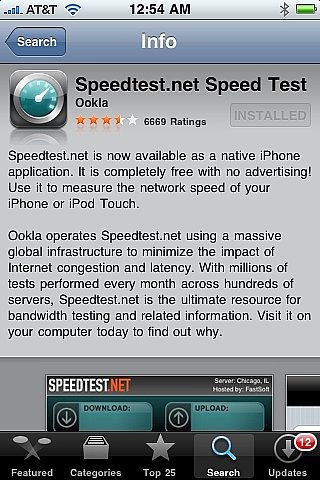
Ir a la tienda de aplicaciones y descargar la aplicación de la prueba de velocidad. En el momento de escribir estas líneas la aplicación es gratuita.2

Haga clic en el icono de la prueba de velocidad para ejecutar la aplicación.3
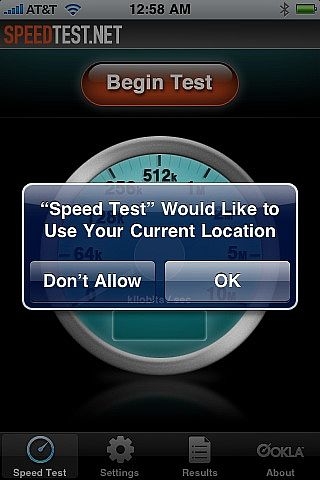
Haga clic en "Aceptar" cuando la aplicación se pregunta si puede usar su ubicación actual. Esto le dice a SpeedTest.net cuál de sus servidores a usar para probar la conexión. Ellos quieren asegurarse de que está utilizando el servidor geográficamente más cerca de usted, por lo que los resultados son tan precisos como sea posible.4
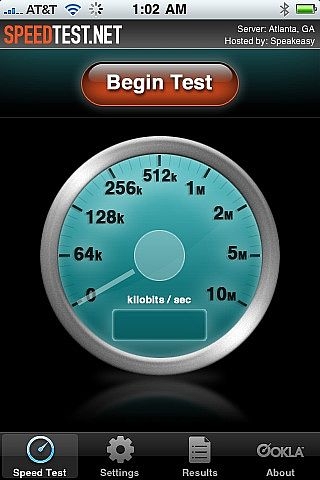
Tome un momento rápido para asegurarse de que está conectado a la red Wi-Fi. Debe ver la fuerza de la conexión en la parte superior. Cuando esté listo, haga clic en "Begin Test" para iniciar la prueba de ancho de banda.5
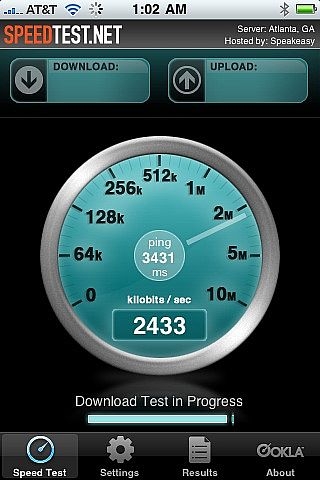
A continuación verá la aplicación pase por una prueba de descarga y luego una prueba de carga. Lo que está sucediendo durante este proceso es que un archivo se copia a su teléfono desde los servidores de prueba de velocidad y luego se copia de nuevo a sus servidores. La cantidad de tiempo que se necesita para hacer que se utiliza para calcular los resultados de la prueba de ancho de banda.6
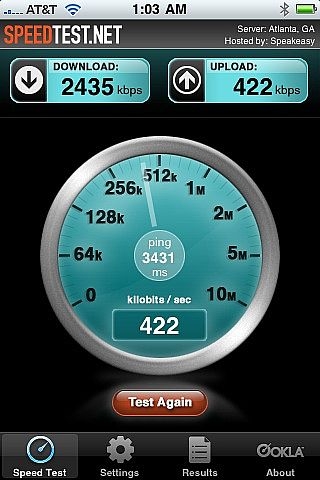
Una vez finalizada la aplicación le mostrará los resultados en kbps. Haga clic en "prueba de nuevo" si tiene que volver a ejecutar la prueba.7
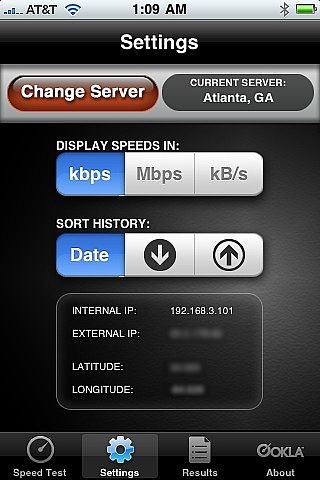
Haga clic en "Configuración" y se le llevará a una página donde puede cambiar qué servidor prueba de velocidad que está utilizando para la prueba y también especificar la unidad de medida.También le diga a sus direcciones IP internas y externas, e incluso tratar de adivinar su latitud y longitud. La página de resultados almacena el historial de la prueba para su posterior consulta. Es un buen complemento si necesita demostrar a su ISP que su ancho de banda ha caído repentinamente.
